
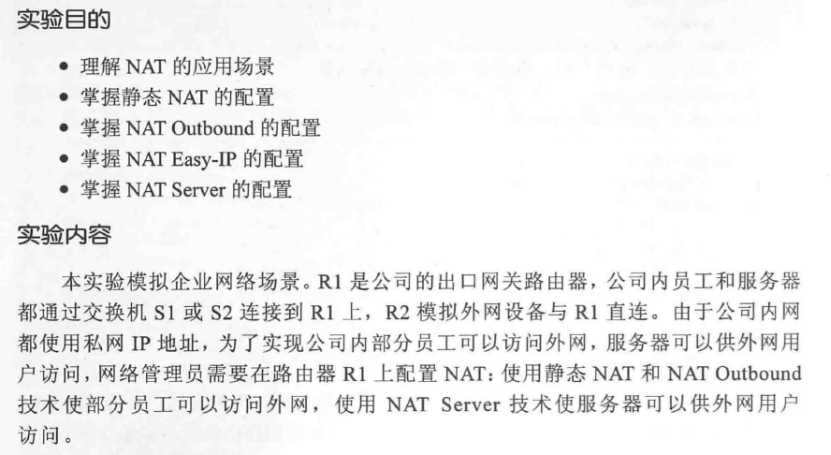
在R1上配置静置nat
使用静态nat和nat outbound 技术使得部分员工访问外网
使用nat server 技术使服务器可以供外网访问
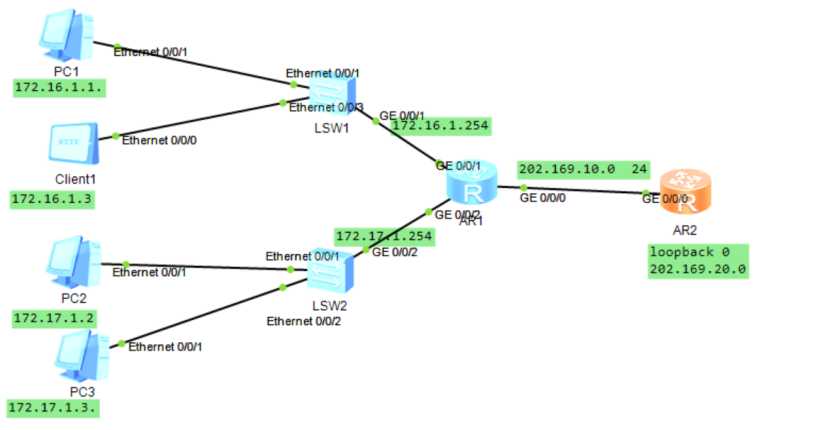
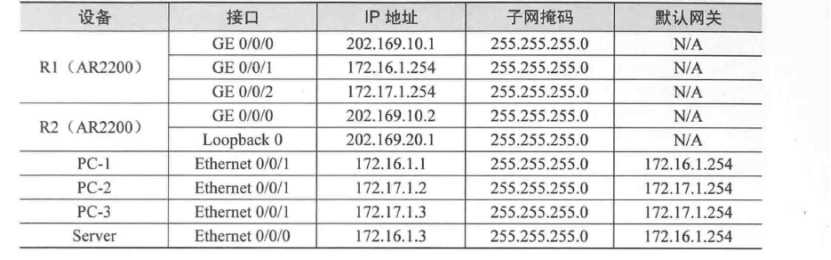
R1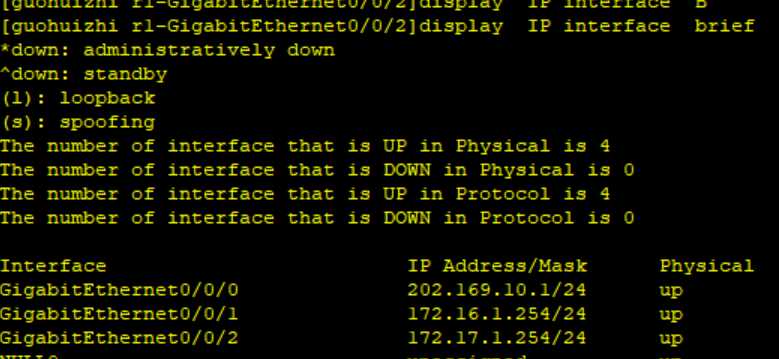
R2
PING连通性
2.配置静态路由
在网关R1上配置访问外网的静态路由
在R1GE0/0/0接口下使用nat static 命令配置内部地址到外部地址的一对一转换
查看NAT静态配置信息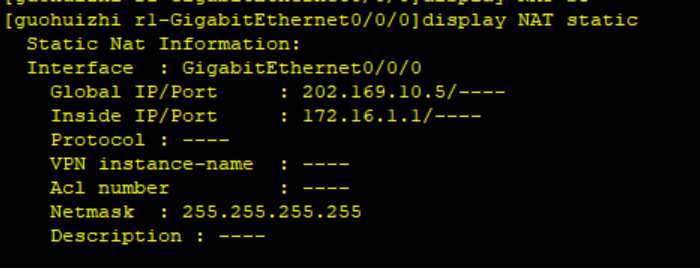
Pc1 ping外网
在R1 GE0/0/0接口上抓包 查看NAT地址转换
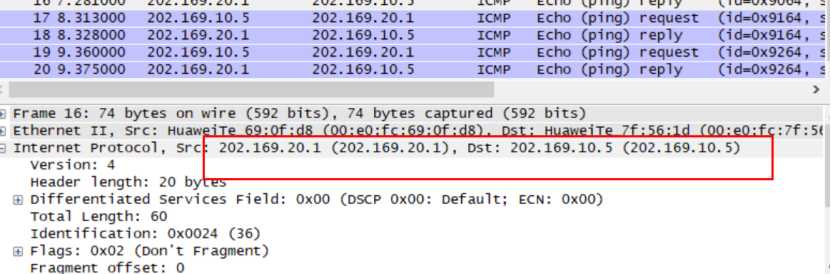
可以观察到R1把PC1的ICMP报文源地址172.16.1.1 转换为公网地址 202.169.10.5
在R2上使用环回口模拟外网访问PC1,并且在PC1的GE0/0/1接口抓包

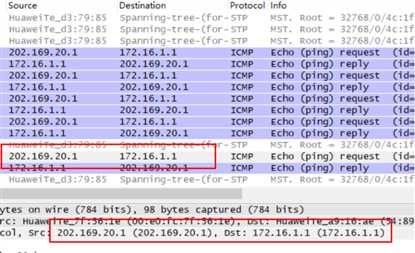
可以观察到由于PC1的私网地址被转换为唯一的公网地址,外网用户也能主动访问PC-1,且数据包在经过R1进入内网的时候,R1把目的IP转换为与公网地址202.169.10.5对应的私网地址172.16.1.1发给PC1。
3.配置NAT OUTBOUND
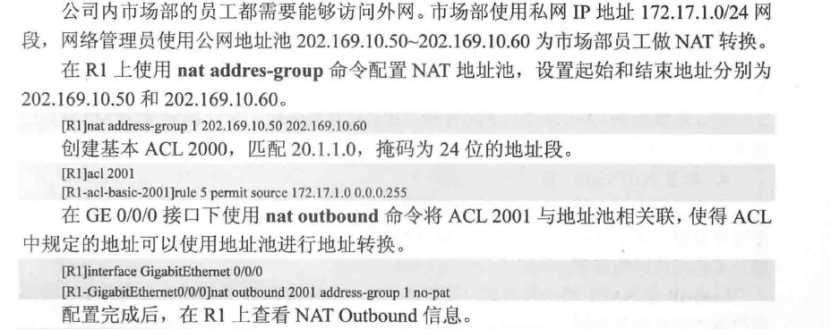

PC1ping外网
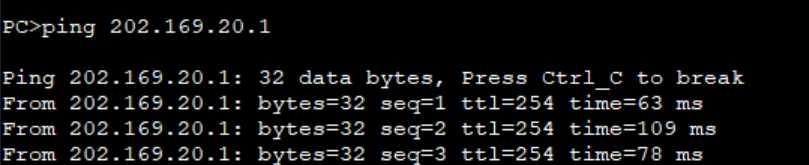
抓包
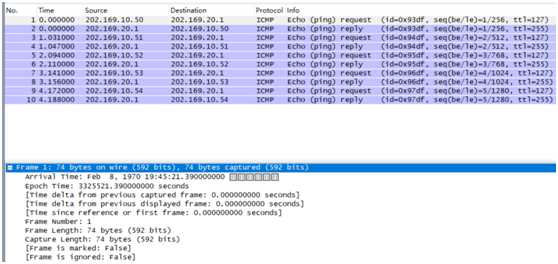
可以观察到PC2可以成功访问外网,且通过抓包分析,来自PC-2的ICMP数据包在R1的GE 0/0/0接口。上源地址172.17.1.2被替换为地址池中第一个地址202.169.10.50。
4.配置NAT EASY-IP
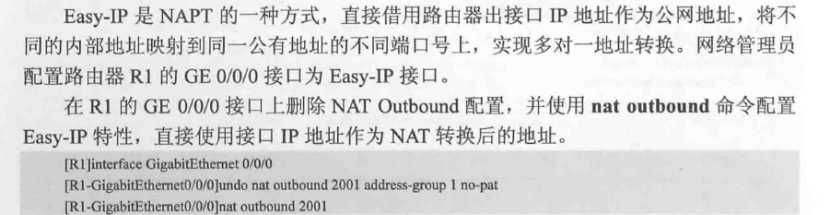
配置完成后,PC2和PC3上使用UDP发包工具发送UDP数据包到公网地址202.169.20.1,配置好目的IP和UDP源、目的端口号后,输入字符串数据后单击“发送”按钮,如图所示。
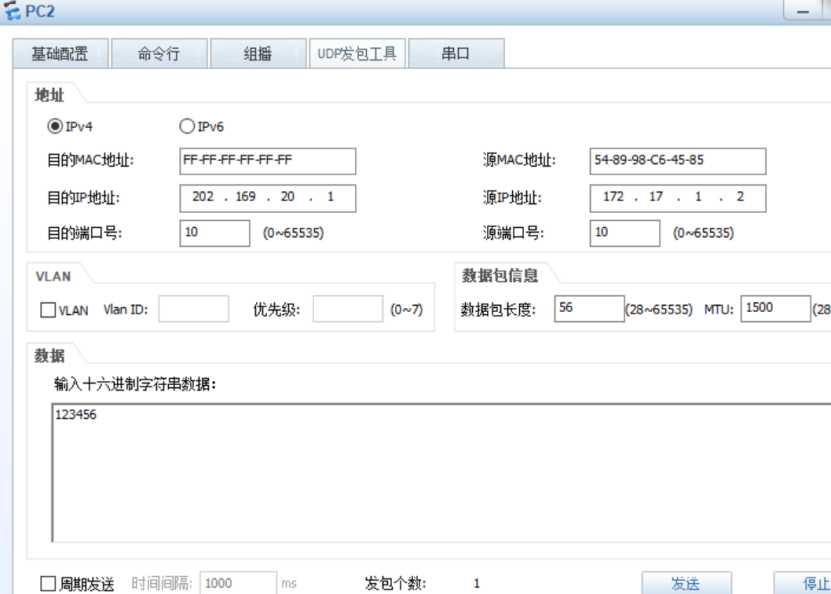
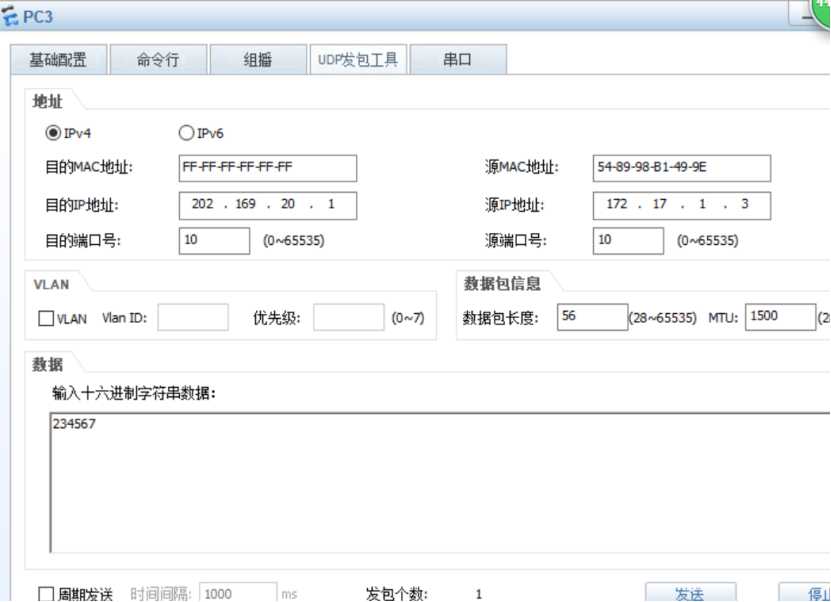
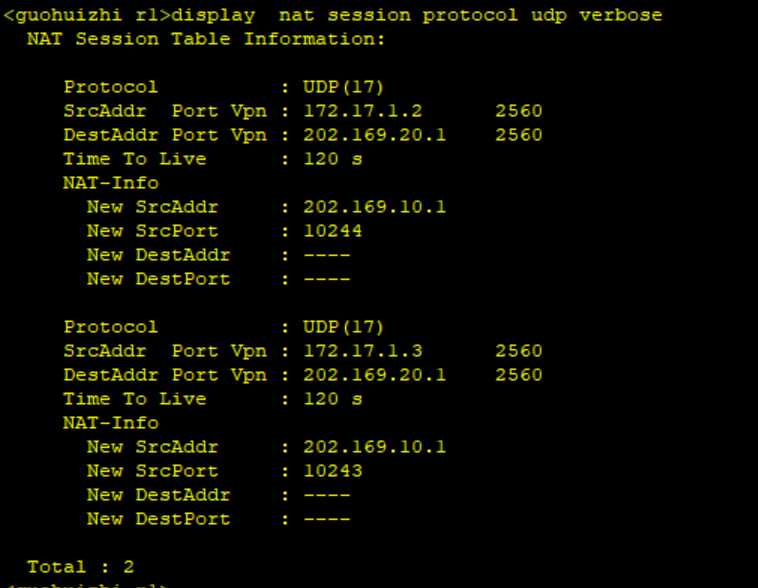
5.配置NAT sever
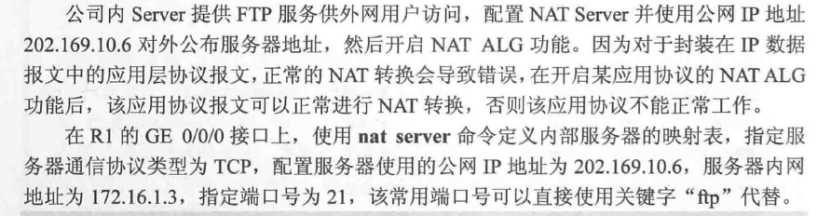


配置完成后,在R1上查看NAT Server信息.
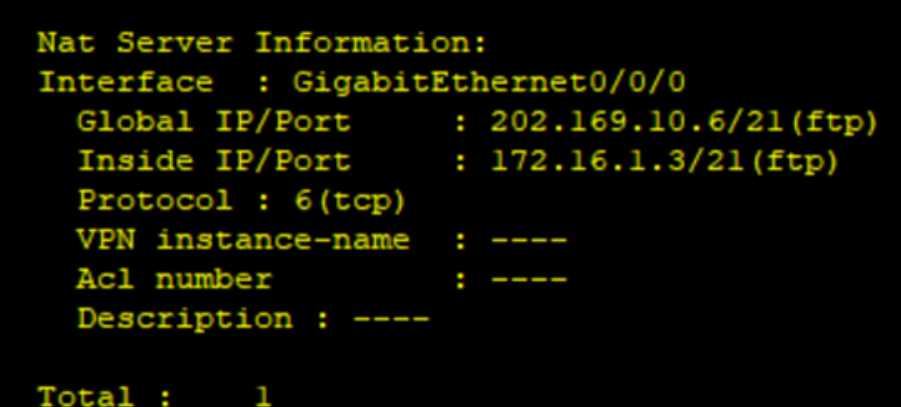
开启服务器的FTP功能
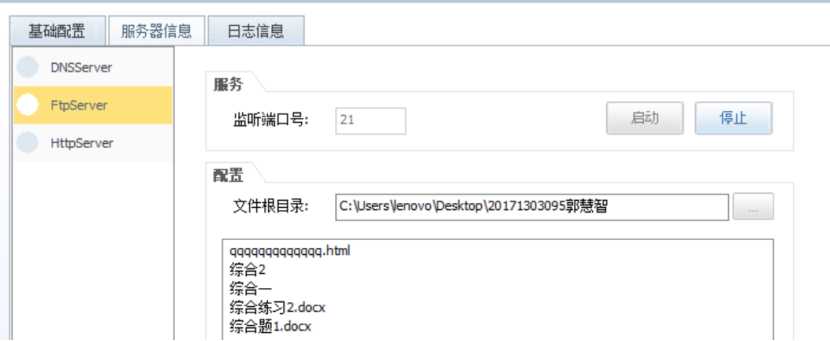
在R2上模拟公网 访问服务器
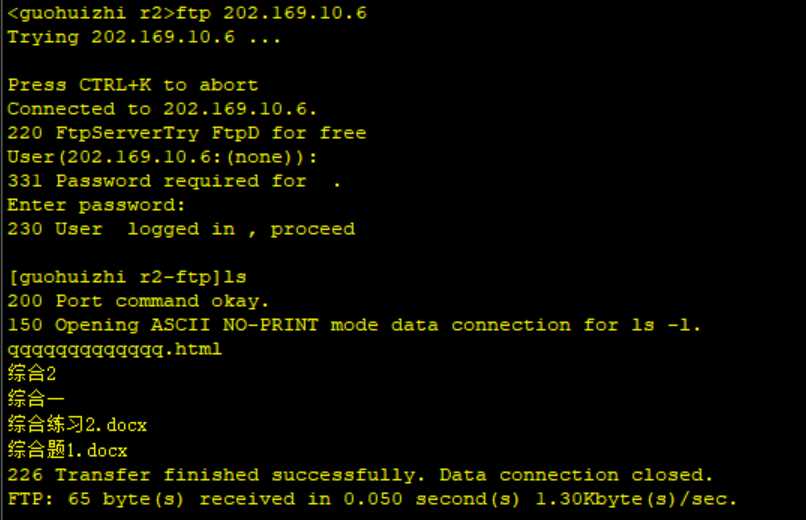
原文:https://www.cnblogs.com/xingyuner/p/12030153.html